Προσαρμόστε ένα νέο μήνυμα ηλεκτρονικού ταχυδρομείου στο Outlook.com χρησιμοποιώντας τις πολλές επιλογές που προσφέρει το Outlook. Ανεξάρτητα από τον τύπο του μηνύματος — προσωπικό ή επαγγελματικό — που συντάσσετε, μπορείτε πάντοτε να βρείτε έναν τρόπο για να προσθέσετε το μοναδικό σας στυλ.
Μπορείτε να προσθέσετε ένα συνημμένο ή μια εικόνα (φωτογραφία, υφή ή γραφικό), να αλλάξετε τις γραμματοσειρές, να εισαγάγετε μια λίστα, μια υπογραφή και πολλά άλλα.
Μπορείτε να ορίσετε το επίπεδο σπουδαιότητας για ένα μήνυμα έτσι ώστε οι παραλήπτες να μπορούν να δουν την ένδειξη στα Εισερχόμενά τους πριν το ανοίξουν. Ορίζοντας το επίπεδο σπουδαιότητας δίνει επίσης στους παραλήπτες τη δυνατότητα να ταξινομούν τα μηνύματά τους βάσει σπουδαιότητας.
Για να αλλάξετε τη σπουδαιότητα του μηνύματός σας, επιλέξτε τις τρεις τελείες στο επάνω μέρος του νέου μηνύματος που γράφετε 
-
Επιλέξτε το εικονίδιο Επισύναψη

-
Επιλέξτε εάν θέλετε να επισυνάψετε ένα αρχείο από τον υπολογιστή ή από θέσεις στο Cloud.
-
Μεταβείτε στη θέση του αρχείου που θέλετε, επιλέξτε το αρχείο και κάντε κλικ στην επιλογή Άνοιγμα.
Εάν θέλετε να προσθέσετε μια εικόνα που εμφανίζεται στο σώμα του ηλεκτρονικού ταχυδρομείου σας, μπορείτε να προσθέσετε μια ένθετη εικόνα.
-
Επιλέξτε Εισαγωγή ενσωματωμένων εικόνων

-
Μεταβείτε στη θέση του αρχείου εικόνας στον υπολογιστή σας, επιλέξτε το αρχείο και, στη συνέχεια, επιλέξτε Άνοιγμα.
Εικονίδια emoticon, επίσης γνωστά και ως emoji, είναι γραφικά που εκφράζουν ένα συναίσθημα. Μπορείτε να προσθέσετε μια ποικιλία από εικονίδια emoticon στα μηνύματά σας. Μπορείτε επίσης να επιλέξετε από δημοφιλή GIF για να τα προσθέσετε τα μηνύματά σας.
-
Για να εισαγάγετε ένα εικονίδιο emoticon, επιλέξτε το εικονίδιο Emoji

-
Για να εισαγάγετε ένα αρχείο GIF, επιλέξτε το εικονίδιο Emoji

Σημείωση: Δεν εμφανίζουν όλα τα προγράμματα ηλεκτρονικού ταχυδρομείου τα εικονίδια emoticon με τον ίδιο τρόπο. Ένα εικονίδιο emoticon που είναι πολύχρωμο σε έναν πελάτη μπορεί να μετατραπεί σε σύμβολο σε έναν άλλο. Για παράδειγμα το, 
Μπορείτε να δώσετε μια ιδιαίτερη πινελιά στο μήνυμα του ηλεκτρονικού σας ταχυδρομείου, αλλάζοντας την γραμματοσειρά, το μέγεθος, το χρώμα και το στυλ.
-
Επιλέξτε Εμφάνιση επιλογών διαμόρφωσης

-
Επιλέξτε Γραμματοσειρά

Μπορείτε να χρησιμοποιήσετε λίστες με κουκκίδες ή με αρίθμηση για να εμφανίσετε βήματα, στοιχεία δράσης ή βασικά στοιχεία στο μήνυμα ηλεκτρονικού σας ταχυδρομείου.
-
Για να προσθέσετε μια λίστα με κουκκίδες στο μήνυμα ηλεκτρονικού σας ταχυδρομείου, επιλέξτε Εμφάνιση επιλογών διαμόρφωσης


-
Για να προσθέσετε μια λίστα με αρίθμηση στο μήνυμα ηλεκτρονικού ταχυδρομείου σας, επιλέξτε Εμφάνιση επιλογών διαμόρφωσης


Εισάγετε πίνακα για να προσθέσετε δομημένες πληροφορίες σε γραμμές και στήλες στο μήνυμα ηλεκτρονικού ταχυδρομείου σας.
-
Δημιουργήστε ένα νέο μήνυμα ηλεκτρονικού ταχυδρομείου ή απαντήστε σε ένα υπάρχον μήνυμα.
-
Στο κάτω μέρος του παραθύρου σύνθεσης, επιλέξτε


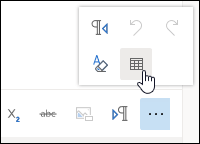
-
Σύρετε τον κέρσορα για να επιλέξετε το πλήθος των γραμμών και στηλών που θέλετε να περιέχονται στον πίνακά σας.
Δημιουργήστε μια υπογραφή ηλεκτρονικού ταχυδρομείου που θα εμφανίζεται στο τέλος των μηνυμάτων σας ηλεκτρονικού ταχυδρομείου.
-
Στο επάνω μέρος της σελίδας, επιλέξτε Ρυθμίσεις .
-
Επιλέξτε Αλληλογραφία > Σύνθεση και απάντηση.
-
Στο πλαίσιο κειμένου, πληκτρολογήστε την υπογραφή ηλεκτρονικού ταχυδρομείου σας. Μπορείτε να αλλάξετε τη γραμματοσειρά, το μέγεθος και το χρώμα της γραμματοσειράς καθώς και την εμφάνιση της υπογραφής σας από τις διαθέσιμες επιλογές στην κορδέλα πάνω από το πλαίσιο κειμένου.
-
Εάν θέλετε να συμπεριλάβετε την υπογραφή σας μόνο σε νέα μηνύματα, επιλέξτε το πλαίσιο ελέγχου δίπλα στην επιλογή Αυτόματη συμπερίληψη της υπογραφής μου στα νέα μηνύματα που συντάσσω. Εάν θέλετε να προσθέσετε την υπογραφή σας στα μηνύματα που προωθείτε ή απαντάτε, επιλέξτε Αυτόματη συμπερίληψη της υπογραφής μου στα μηνύματα που προωθώ ή απαντώ. Εάν προτιμάτε και τις δύο επιλογές, επιλέξτε και τα δύο πλαίσια ελέγχου.
-
Επιλέξτε Αποθήκευση όταν τελειώσετε. Η υπογραφή του ηλεκτρονικού σας ταχυδρομείου θα εμφανίζεται τώρα σε νέα μηνύματα ή στις απαντήσεις σας ή και στα δύο, ανάλογα με την επιλογή σας.
Για περισσότερους τρόπους για να προσαρμόσετε τα μηνύματα ηλεκτρονικού ταχυδρομείου σας, ανατρέξτε στο θέμα Προσαρμόστε τις ενέργειες στα μηνύματά σας στο Outlook.com.
Εξακολουθείτε να χρειάζεστε βοήθεια;
|
|
Για να λάβετε υποστήριξη στο Outlook.com, κάντε κλικ εδώ ή επιλέξτε Βοήθεια στη γραμμή μενού και εισαγάγετε το ερώτημά σας. Εάν η αυτοβοήθεια δεν επιλύσει το πρόβλημά σας, κάντε κύλιση προς τα κάτω στο Εξακολουθείτε να χρειάζεστε βοήθεια; και επιλέξτε Ναι. Για να επικοινωνήσετε μαζί μας στο Outlook.com, θα πρέπει να εισέλθετε. Εάν δεν μπορείτε να εισέλθετε, κάντε κλικ εδώ. |
|
|
|
Για άλλη βοήθεια σχετικά με τις Λογαριασμός Microsoft και τις επιγραφές σας, επισκεφθείτε Βοήθεια για θέματα λογαριασμού & χρεώσεων. |
|
|
|
Για να λάβετε βοήθεια και να αντιμετωπίσετε προβλήματα με άλλα προϊόντα και υπηρεσίες της Microsoft, εισαγάγετε το πρόβλημά σας εδώ. |
|
|
|
Δημοσιεύστε ερωτήσεις, παρακολουθήστε συζητήσεις και μοιραστείτε τις γνώσεις σας στην Κοινότητα Outlook.com. |
Δείτε επίσης
Δημιουργία, απάντηση σε ή προώθηση μηνυμάτων ηλεκτρονικού ταχυδρομείου στο Outlook.com











